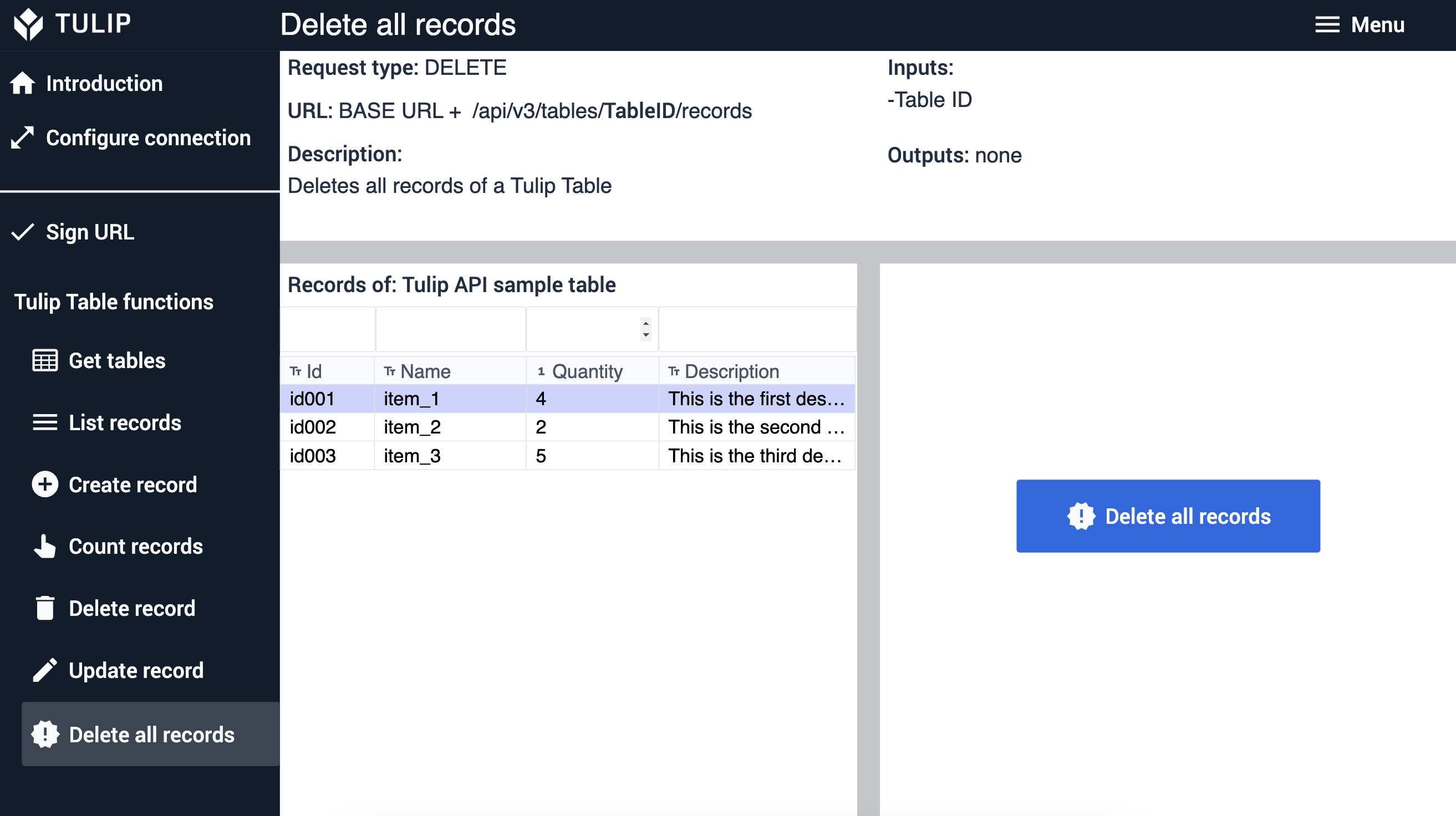Cél
Ez a cikk összefoglalja a Tulip API felépítését és felépítését.
Milyen célokat szolgál a Tulip API egységtesztje?
Lehetővé teszi néhány leggyakrabban használt Tulip API funkció tesztelését. Az alkalmazásban szereplő funkciók:
- URL-ek aláírása
- Tulip táblázatok listázása
- Egy Tulip-tábla rekordjainak listázása
- Tulip Table rekord létrehozása
- Egy Tulip táblázat rekordjainak számolása
- Egy Tulip Table rekord törlése
- Egy Tulip Table rekordjának frissítése
- A Tulip Table összes rekordjának törlése
Az egységtesztben használt táblázat
A Tulip Table API funkcióinak teszteléséhez a felhasználónak szüksége van egy tesztasztalra, nevezetesen a Tulip API mintatáblára.
Az alkalmazás felépítése
Minden lépés bal oldalán található egy menü.
A Bevezetés és a Kapcsolat konfigurálása lépésekben a felhasználó elolvashatja az alkalmazás célját, és útmutatást talál arra vonatkozóan is, hogyan kell konfigurálni a Tulip API csatlakozó és a saját példánya közötti kapcsolatot.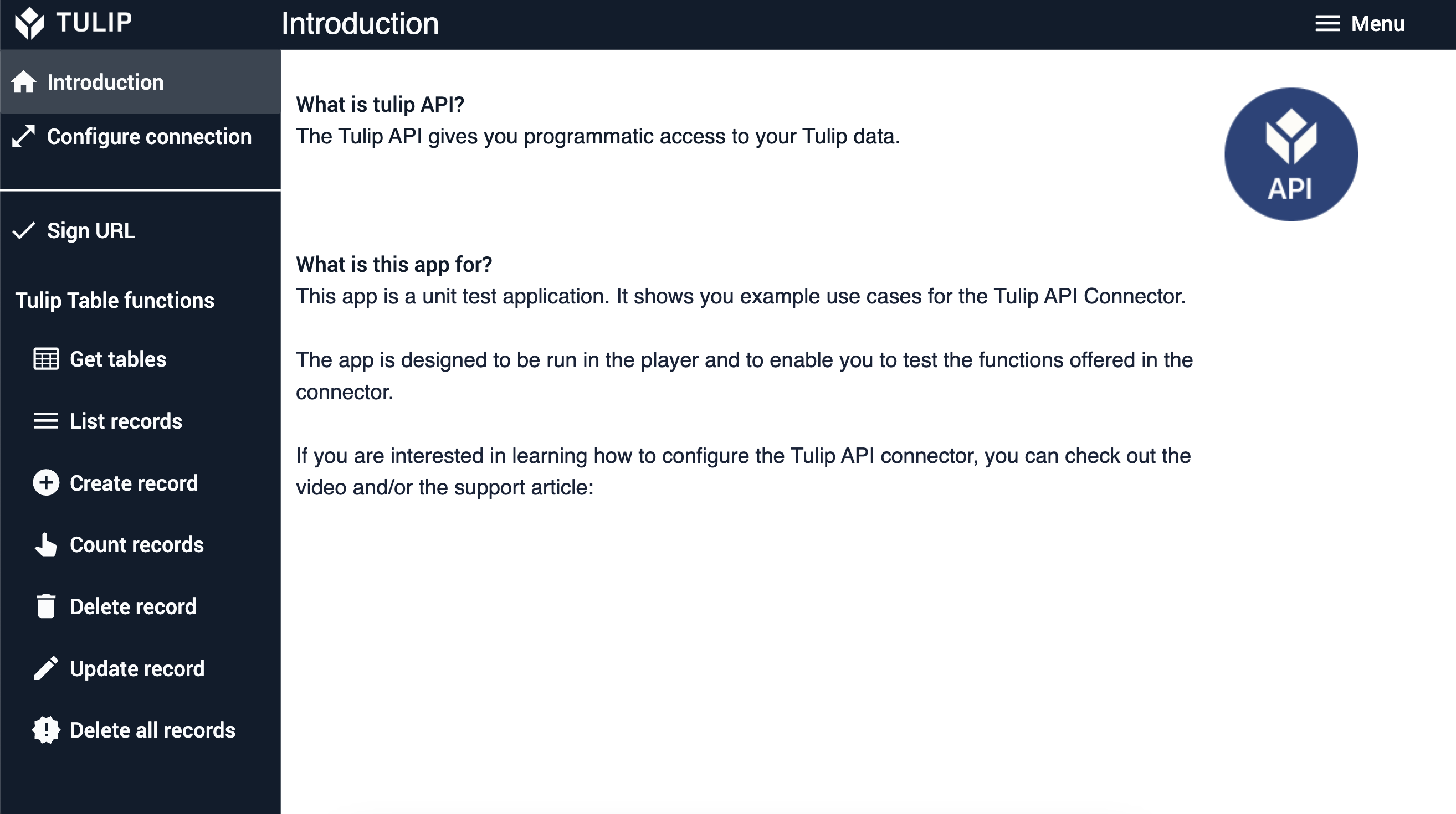
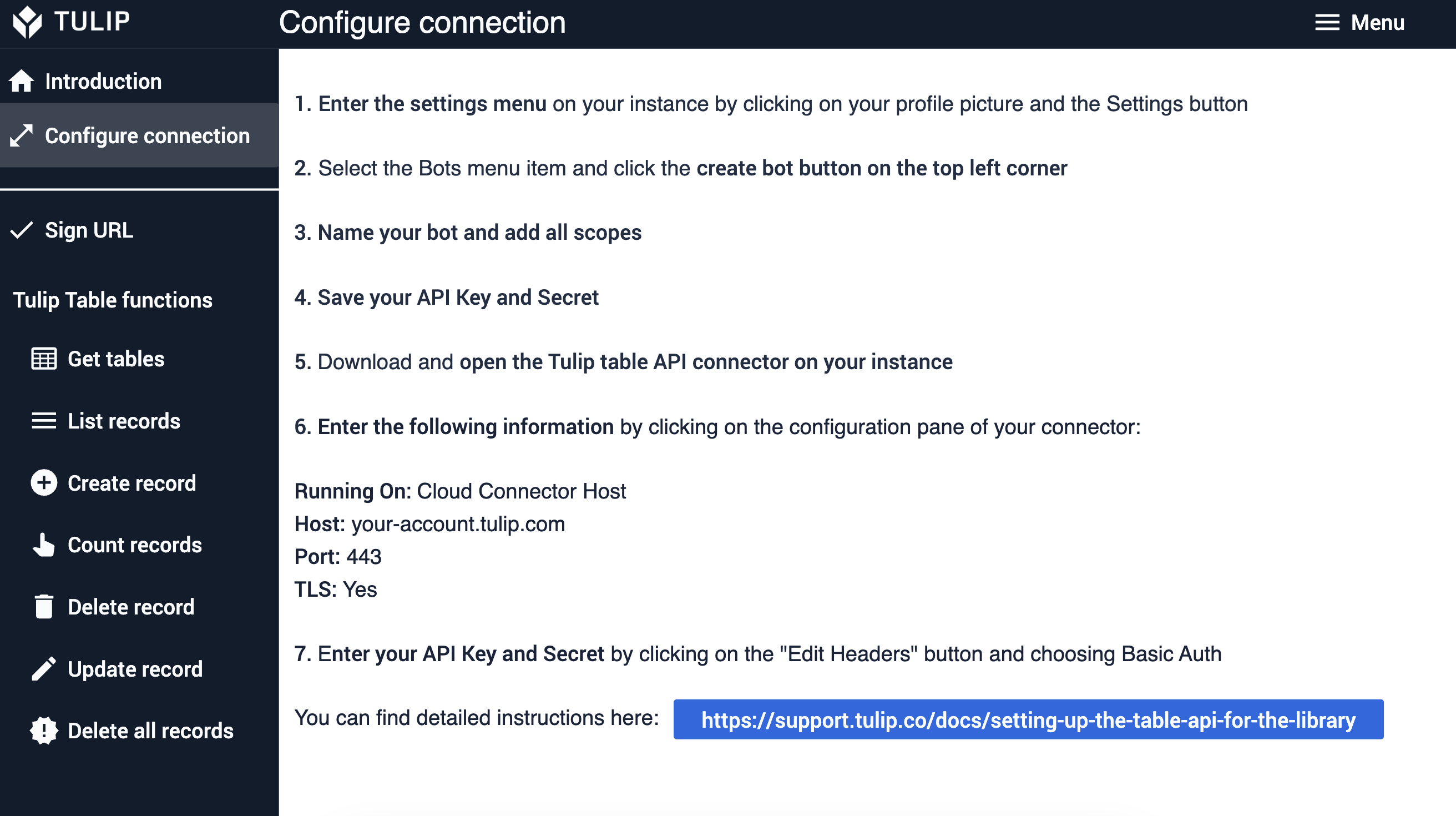
Az URL aláírása lépésben a felhasználó megadhat egy URL-t és aláírhatja azt. Ha az URL aláírásra került, az aláírt URL megtekinthető a jobb oldali ablaktáblán.
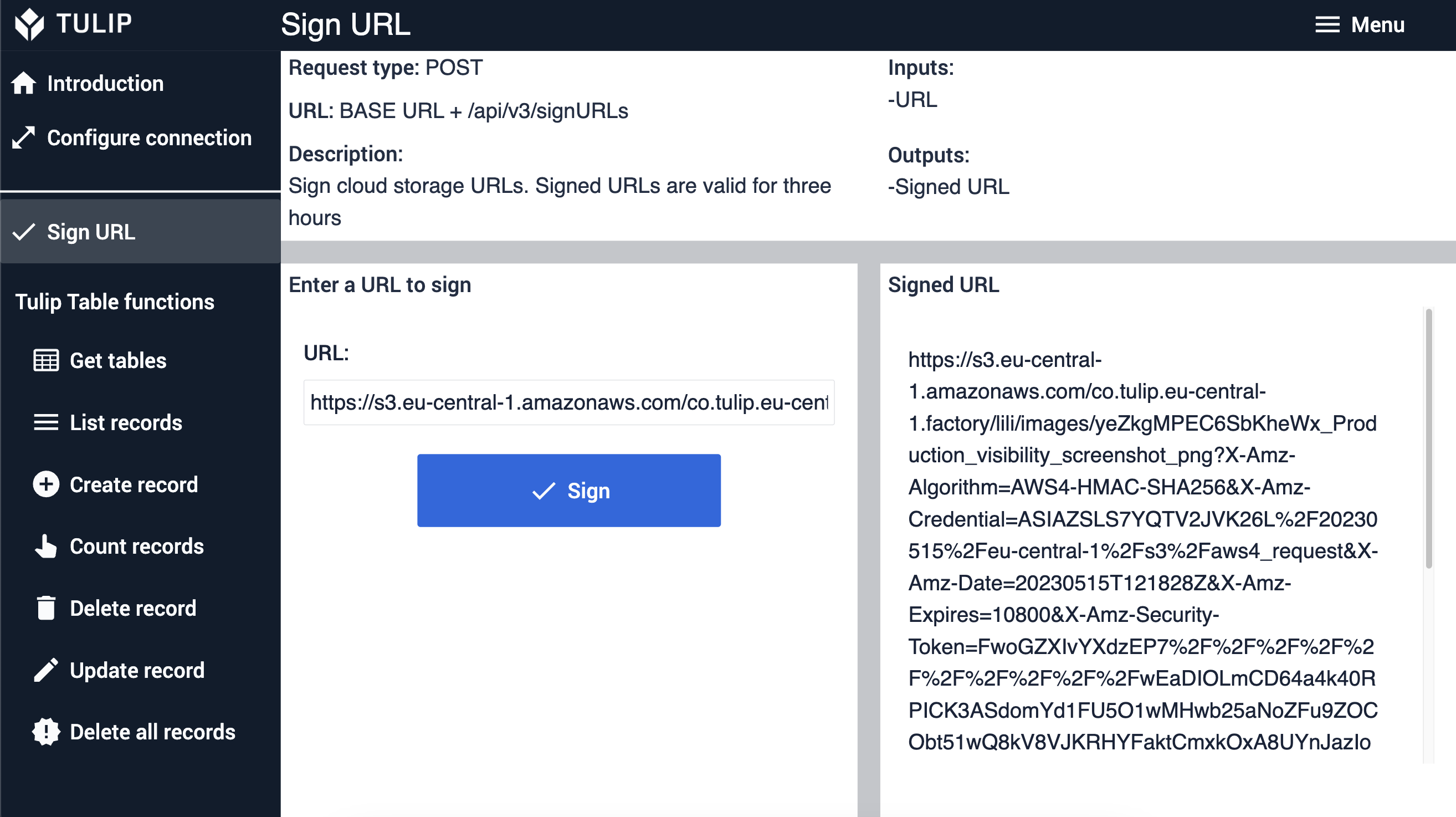
A Get Tables (Táblák lekérdezése ) lépésben a csatlakozó funkciója a lépés bevitelénél fut le, így a példányban lévő összes tábla listázásra kerül. A felhasználó kiválaszthat egy táblázatot a bal oldali interaktív táblázatból, és megtekintheti annak részleteit a jobb oldalon.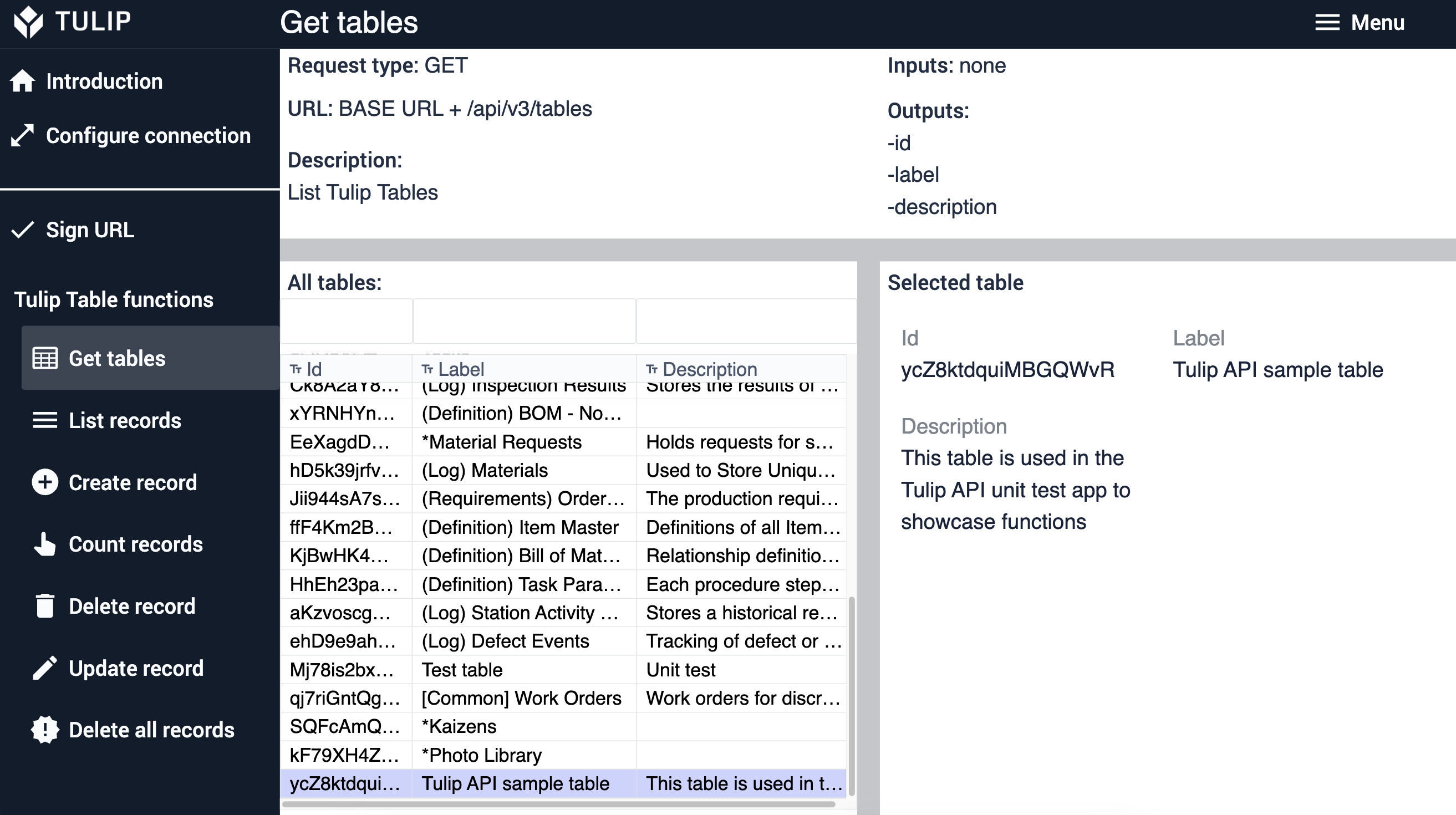
A List records lépésben a Tulip API Sample tábla rekordjai kerülnek felsorolásra. A felhasználó kiválaszthat egy rekordot a bal oldali interaktív táblázatból, és megtekintheti annak részleteit a jobb oldalon.
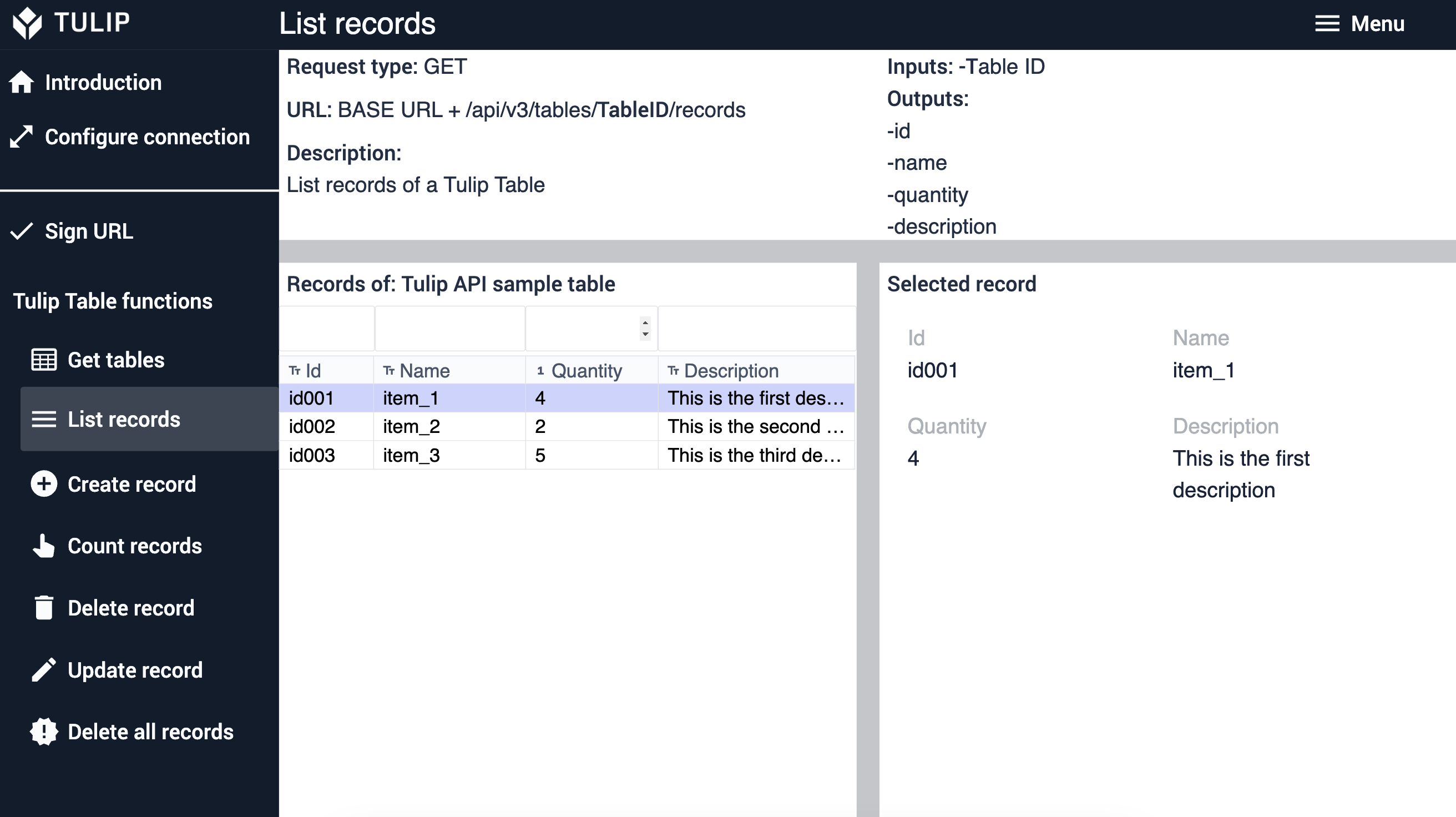
A Rekord létrehozása lépésben a felhasználó új rekordot hozhat létre a jobb oldali beviteli mezők kitöltésével. A Rekord létrehozása gombra kattintva az új rekord megtekinthető a bal oldali interaktív táblázatban.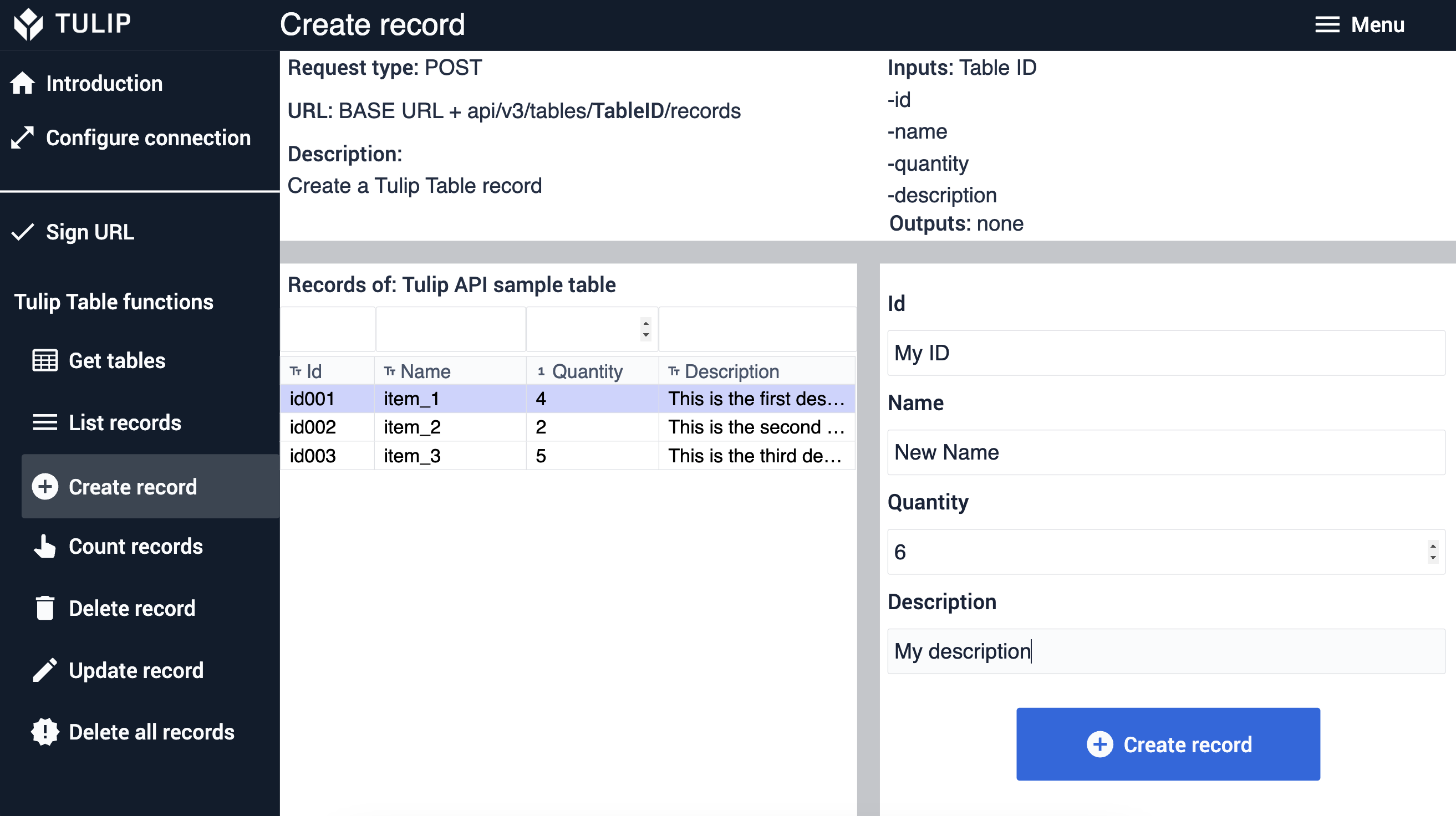
A Rekordok számolása lépésben a csatlakozó funkció a lépés bevitelére fut le, és a rekordok száma a jobb oldalon látható.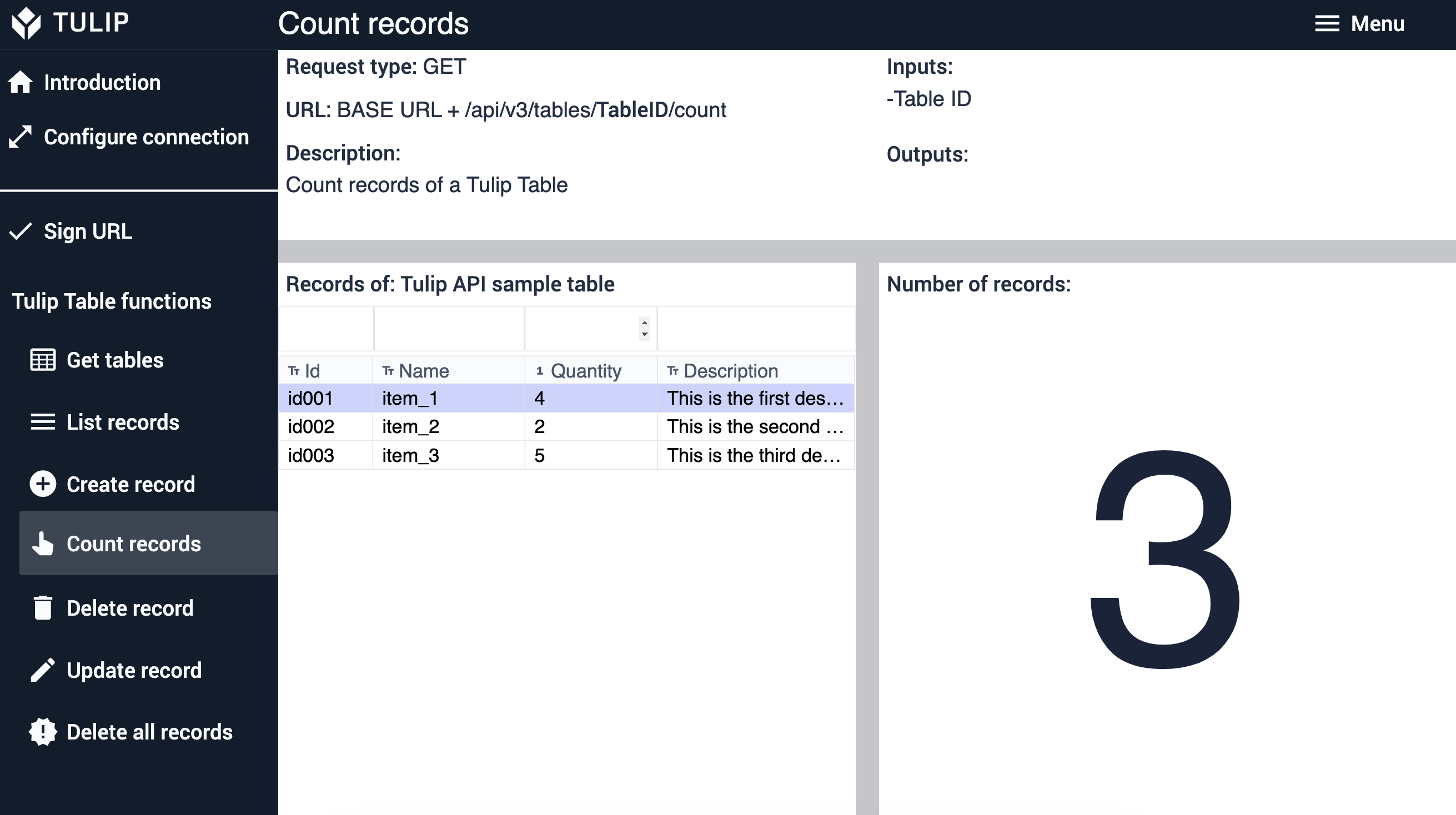
A Rekord törlése lépésben. A felhasználónak ki kell választania egy rekordot a bal oldali interaktív táblázatból. A Rekord törlése gombra kattintva a rekord törlődik a táblázatból.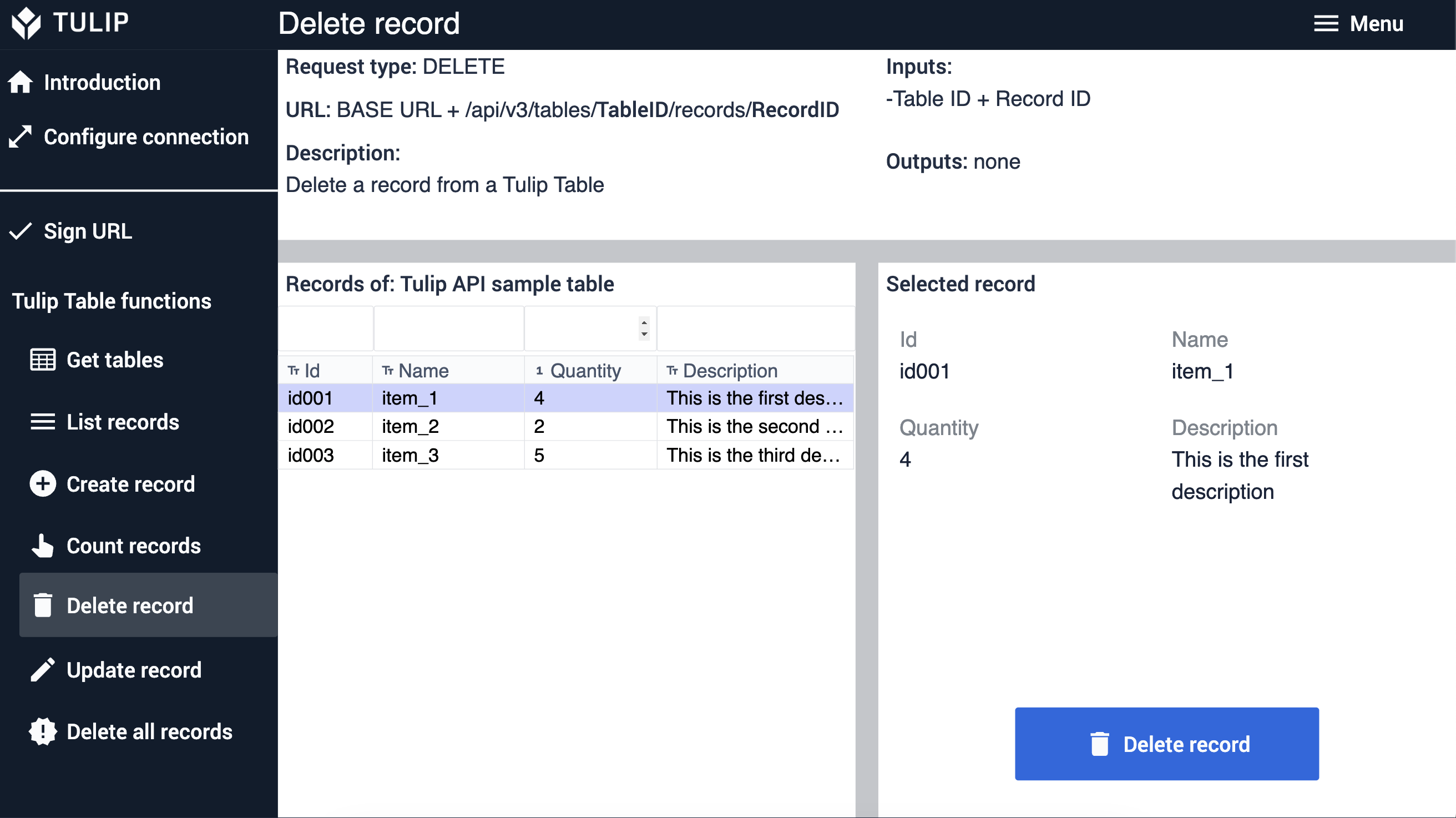
A Rekord frissítése lépésben a felhasználó a jobb oldali beviteli mezők kitöltésével frissíthet egy rekordot. Amint a Rekord frissítése gombra kattint, a frissített rekord megtekinthető a bal oldali interaktív táblázatban.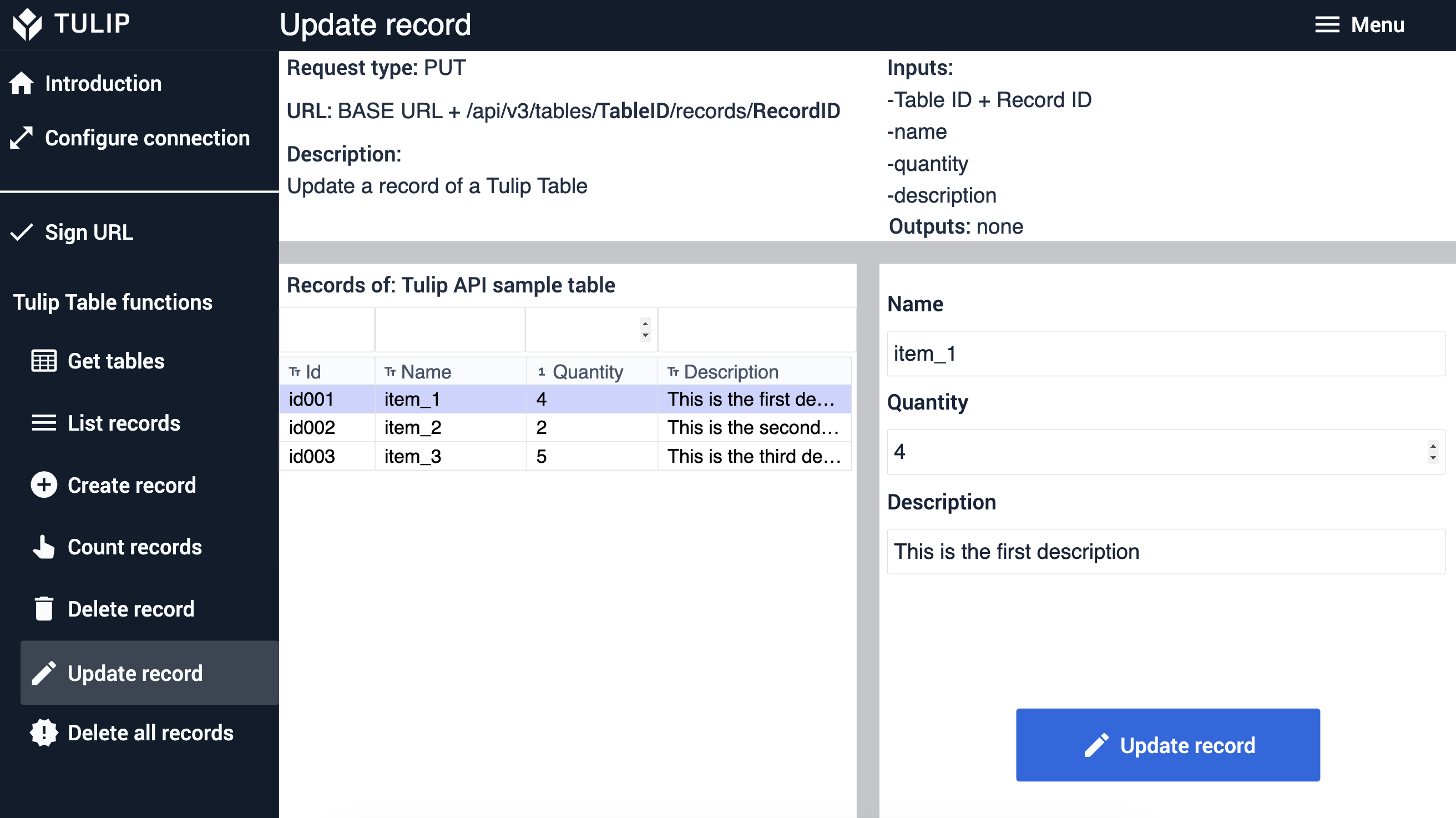
Az Összes rekord törlése lépésben az Összes rekord törlése gombra kattintva az összes rekord törlődik a táblázatból.